Ako odstrániť položky Bandizipu z kontextovej ponuky v OS Windows 11
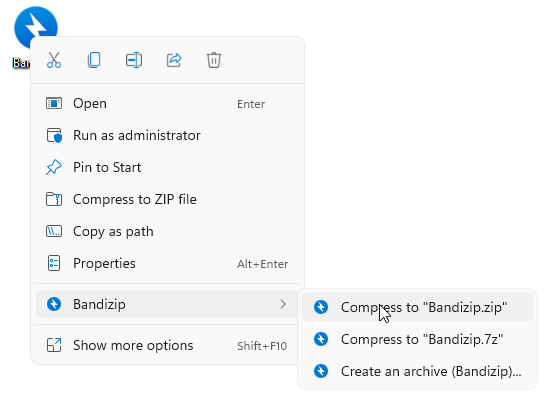
Na odstránenie položiek ponúkaných Bandizipom z kontextovej ponuky v OS Windows 11 môžete použiť nasledujúce príkazové riadky.
V prostredí PowerShell
get-appxpackage BandizipShellext* | Remove-AppxPackage

V príkazovom riadku (cmd.exe)
"C:\Program Files\Bandizip\data\RegPackage.x86.exe" /unreg BandizipShellext2

A pomocou nasledujúceho príkazového riadku môžete znova zaradiť položky Bandizipu do kontextovej ponuky.
"C:\Program Files\Bandizip\data\RegPackage.x86.exe" /reg "C:\Program Files\Bandizip\data\bzshell.x64.msix"


